スポンサーリンク
前回、前々回と、AdSenseサイトを運営する際のそもそもの心構えと、Googleが自動的に除外する第三者による無効なトラフィックをなぜサイト運営者が監視して報告しなければならないのかについて筆者の独断と偏見のままに綴ってきました。
前々回[アドセンス狩り云々の前に...]
前回[なぜ無効なトラフィックを報告すべきなのか...]
今回はGoogleアナリティクス(アプリ)を用いてサイトのトラフィックを日常的に監視する超簡単な方法を綴ります。
アドセンス狩り対策の初歩の初歩としてご活用頂ければ幸いです
尚、ここではAdSenseとアナリティクスの連携は済んでる前提で進めますのでまだ連携されてない方は連携してから読まれることをおすすめします。
アプリの設定
さて、まずはスマートフォンにアナリティクスアプリをインストールして起動します。
アプリを起動したらAdSenseと連携したGoogleアカウントでログインし、アプリのメニュー( ≡ ←こんなやつ)から[マイレポート一覧]を選択して、+ボタンでレポートを追加していきます。
+ボタンを押すとまず指標選択画面になりますので[AdSense]を探してその中から[クリックされたAdSense広告]を選択します。
次にディメンションを選択します。これは先に選択した指標の地域や環境ごとの値を見る変数です。
ここでは[地域とネットワーク]の中の[市区町村]を選択してみます。選択したら保存します。
すると下のようなレポートが作成されます。
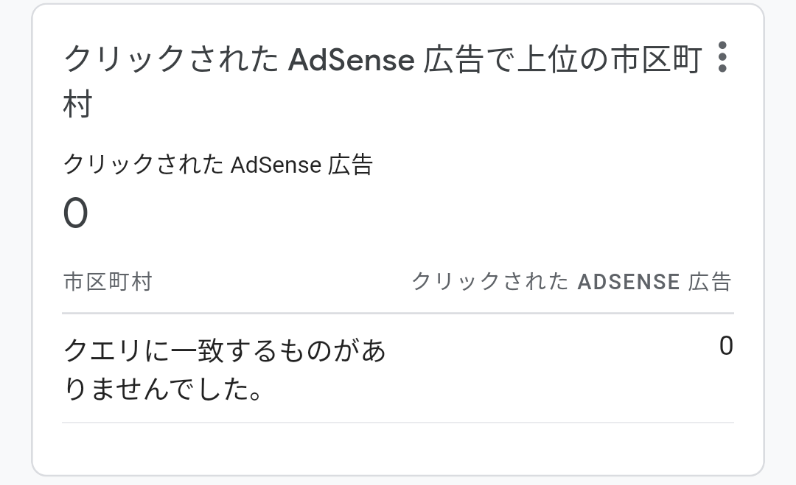
クリックがなければ上のように0となりますがクリックがあると下のようにクリックが発生した市区町村ごとのクリック数が表示されます。
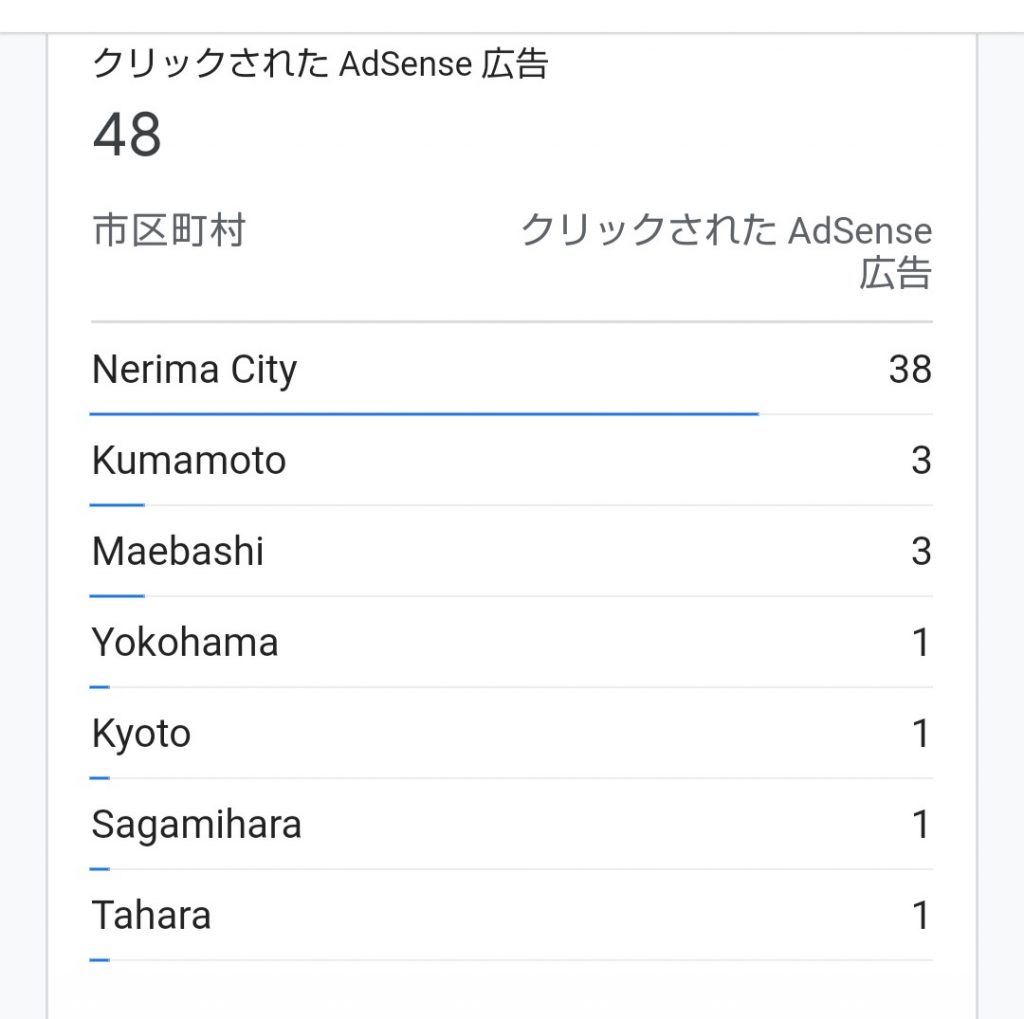
この場合、練馬区の38回はあきらかに怪しいですよね。熊本市と前橋市はユーザーが1人ならアウトとみるべきですね。
※画像は実際のレポートではなくイメージです。
レポートはこの他にもさまざまな指標とディメンションを組み合わせる事が出来ます。
たとえばディメンションを[市区町村]にして、指標に[ページビュー数]と[ユーザー数]のレポートをそれぞれ作っておけば、 ある市でページビューが著しく多くてユーザーが少ない場合など、誰かが作為的にリロードを繰り返している可能性があると考えることが出来ます。
期間を今日にしておけば、毎起動時、今日の現時点までのレポートを表示してくれますのでお手軽ワンタッチで監視することが出来ます。これを利用しない手はないですよね(^^)
このようにしてアプリで日常的にトラフィックを監視し、第三者による不正が疑われるトラフィックがあれば、アナリティクスをPCで開いて細かく分析し、IDなどを特定して「無効なクリックの連絡フォーム」から報告するようにします。
マイレポートは複数作れますので必要なレポートを作って小まめにチェックし、早期発見に努めるようにしましょう。
あと、今回のテーマからは外れますが、指標を[ユーザー数]、ディメンションを[ページタイトル]などにすると、どのページがよく見られているかなどの把握にも役立ちます。本来アナリティクスは…略
以上、今回はGooglアナリティクスのスマホアプリで日常的にトラフィックを監視する方法(アドセンス狩り対策の初歩の初歩)を綴りました。
次回はちょっと分かりませんが、近いうちにGooglアナリティクスでデバイスごとのクライアントIDを特定する方法なども綴りたいと思います。
それでは、最後までご拝読ありがとうございました。m(_ _)m
スポンサーリンク

